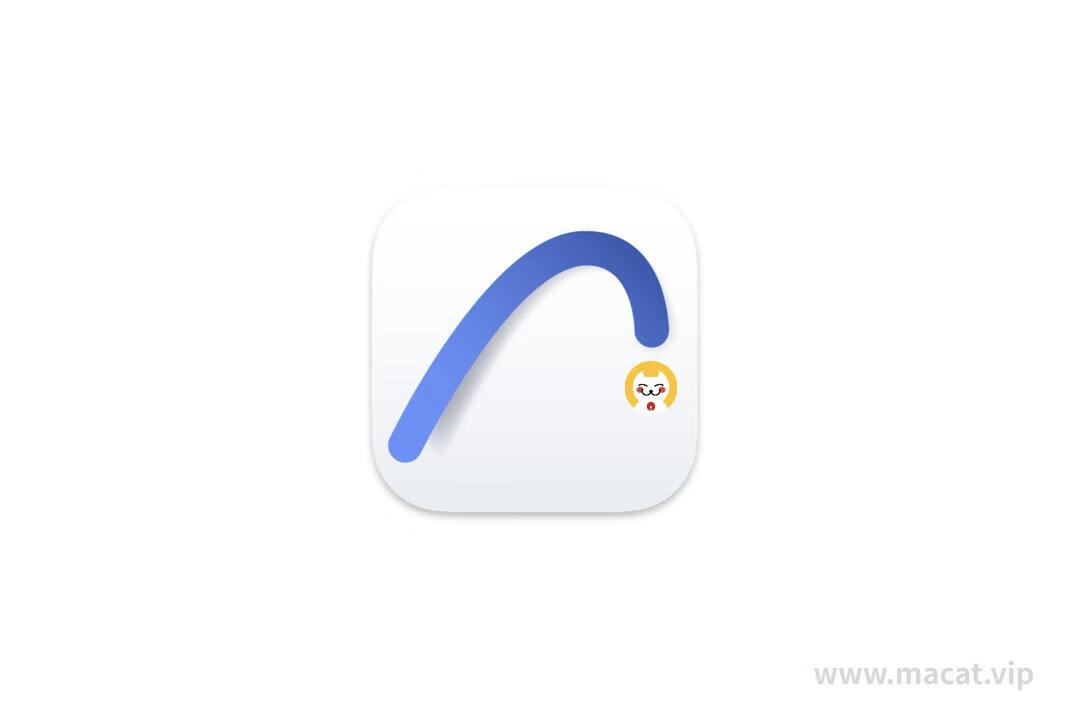Autodesk AutoCAD Mac v2022.2.1中文版 Mac全新CAD绘图软件
期待已久的Autodesk AutoCAD 2022.2终于发布了,autocad2022破解版改进了桌面,Web和移动设备的工作流程; 以及块调色板等新功能,在这个版本中提高了深色主题的清晰度。cad2022.2下载使用这款当下最热门的计算机辅助设计软件吧!
测试环境:MacOS 12.1,文章下面👇有详细图文安装教程!实在安装不上的联系客服安装~
注意:M1的用户自行尝试吧!!!(马克喵的M1未成功激活,intel的成功激活)

科普:AutoCAD和AutoCAD LT有什么区别?
功能上:AutoCAD lt是AutoCAD的轻量版,通俗地也可以说是简化版本,没有AutoCAD功能全,但是也够用了,可以提高效率,减少资源占用,运行速度非常快。
和AutoCAD相比,AutoCAD lt不具备三方面的功能:AutoCAD的三维概念设计功能;AutoCAD中的参数化绘图工具等高级文档编制功能;不支持扩展或定制。除此之外,AutoCAD lt具备其它AutoCAD的所有功能,并且与AutoCAD完全兼容。能够精确、高效地创建、编制和共享工程图。
操作上: AutoCAD lt是轻量版AutoCAD,所以会使用AutoCAD的人都可以马上上手使用AutoCAD lt,不需要专门学习培训。
适用人群:AutoCAD lt作为AutoCAD的轻量版,根据其功能也锁定了相应的人群,适合专业绘图人员、工程师、不需要进行定制的成长型公司,代理大型机械产品,售前工程师及业务员需要跟客户交流产品及修改图纸的人员比较适合用这个软件,还有建筑作业中的施工部分也非常适合……
价格上:AutoCAD lt的价格是AutoCAD的三分之一
详细介绍:https://www.autodesk.com.cn/compare/autocad-vs-autocad-lt
马克喵亲测安装截图

AutoCad 2022破解版安装教程
断网安装破解
必须关闭系统sip完整保护才能激活!!
参考教程:Mac电脑怎样关闭sip,苹果电脑关闭系统完整性保护SIP的方法教程
1.安装Install
(如果之前装过其他版本请清理干净缓存文件,推荐 APPcleaner删除缓存)
Cad2022 下载完成后打开,双击Install Autodesk AutoCAD 2022 for Mac根据提示进行安装
如遇到:双击Install Autodesk AutoCAD 2022 for Mac没反应的直接看文章底部有教程~
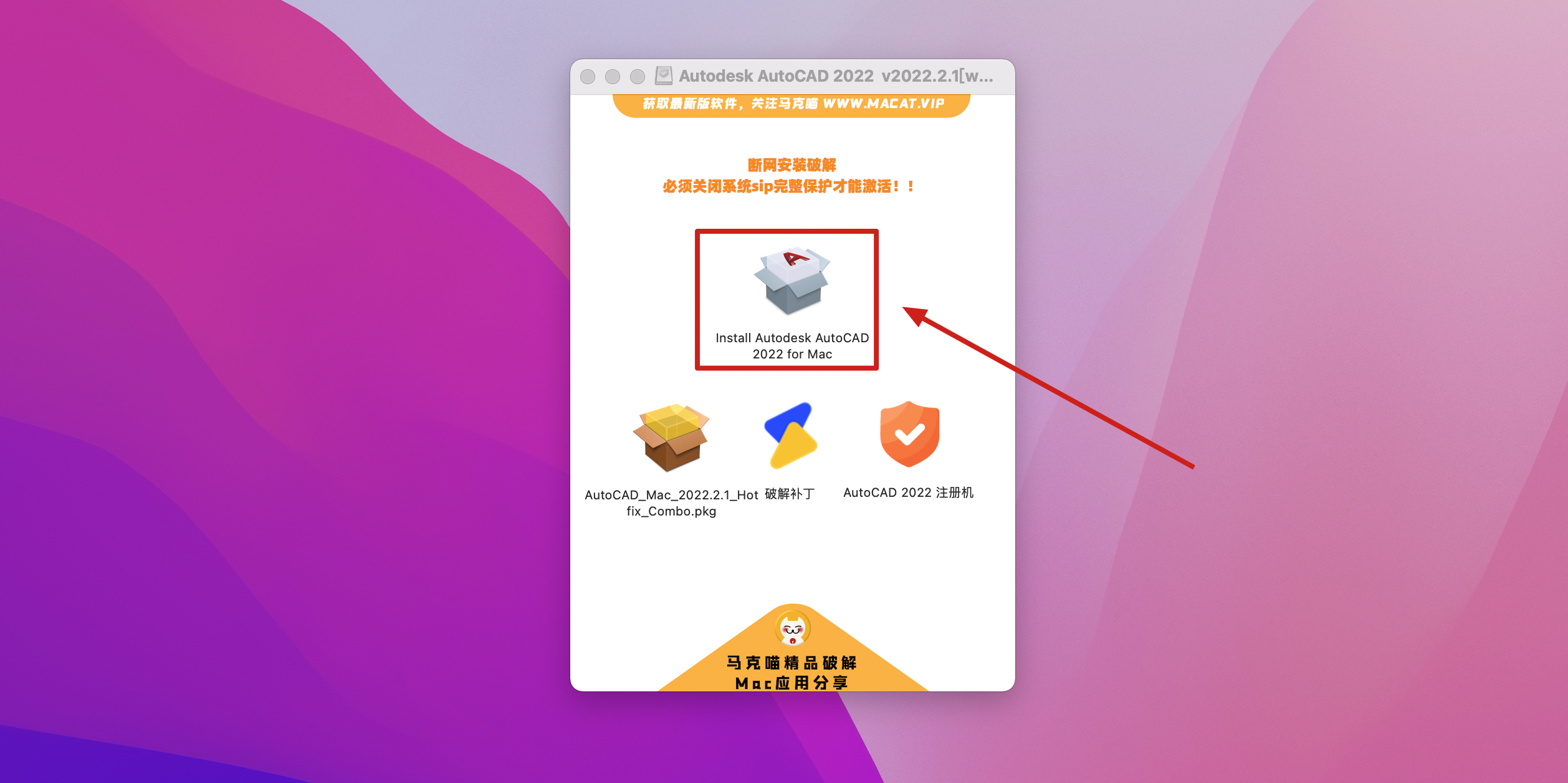
2.安装完成后,关闭软件

3. 双击镜像包内的升级包.pkg进行安装

4. 接下来进行软件破解,打开镜像包中的AutoCAD 2022激活补丁

5. 依次安装四个补丁

6. 修改Adlm文件
路径打开【finder】-【应用程序】-【Autodesk】-【Adlm】
将R24文件重命名R25,然后将R15名字修改为R24!这一步很重要!不然会激活失败!

7.打开软件AutoCAD 2022
断网条件下,打开软件AutoCAD 2022,在输入序列号下点击选择
以下(1)(2)没有出现类似问题,忽视即可,有问题立即联系站长!
(1)如果弹出【移植自定义设置】点【取消】即可打开(除非你真的有保存的设置)
(2)如果打开CAD闪退,首先去镜像包-找到【installCAD安装文件】--【右击显示包内容】--【contents】--【helper】--【ObjTolnstall】--【LicregTool】--找到【licreg.pkg】 直接安装一下

8. 点击我同意

9. 在点击激活

10.输入序列号
提示输入AutoCAD 2022序列号。AutoCAD 2022序列号:666-69696969,AutoCAD 2022产品密钥默认是777N1。
然后点击下一步

11. 出现一个处理错误提示窗口,我们点击关闭按扭

12. 重新打开AutoCAD 2022 for Mac软件重复上以上步骤,点击激活

13.重新输入序列号
重新输入AutoCAD 2022序列号:666-69696969,AutoCAD 2022产品密钥默认是777N1。然后点击下一步

14.弹出可激活选项页面
此时进入一个产品许可激活选项窗口,选择我具有Autodesk提供的激活码,先放着,待用

15. 现在打开镜像中的cad2022注册机

16. 点击AutoCAD 2022注册机上的第一个按钮“Mem Patch”

17. 输入电脑密码允许AutoCAD 2022注册机修复

18. 这时你会看到Successfully patched的提示,点击OK

19.生成激活码
回到产品许可激活选项窗口,把软件激活界面的 申请号复制到AutoCAD 2022注册机,点击Generate生成AutoCAD 2022激活码
(这里第一步复制“申请号”,我们分两个动作来讲,复制Request code是用键盘快捷键command+c复制,粘贴到注册机中需要用鼠标右键paste粘贴)。

有小伙伴群里问我,一点Generate显示bad activation code?
解决:出现【Bad activation code】提示不能生成激活码的情况,说明你复制进去的申请号【Request code】前面有空格(或者你复制了多次),把空格删除掉就可以了
20.复制激活码
把AutoCAD 2022注册机上的AutoCAD 2022激活码复制到软件中,点击下一步
这里注意下 激活码 复制到微信聊天窗口备份,防止CAD奔溃!
(在AutoCAD 2022注册机中复制Activation code的时候,复制用鼠标右键copy操作。然后在AutoCAD 2022软件中使用键盘command+v粘贴)

21.破解完成 重启CAD即可
Autocad2022破解成功!!此处点击close即可。虽然报错,但仍然破解成功,请放心使用!!
M1电脑打开可能会无限激活页面!!!其实是因为你没打开SIP!
参考教程:Mac电脑怎样关闭sip,苹果电脑关闭系统完整性保护SIP的方法教程

不小心点了取消安装?二次/多次安装CAD程序就无响应?怎么办?
简单,一样难不倒马克喵~直接联系客服~
1.打开Auto CAD镜像包--鼠标右击--【显示包内容】

2.切换显示为【列表】--依次安装这4个 pkg文件,
安装完毕在回到最上面的教程,执行第3步~

应用截图